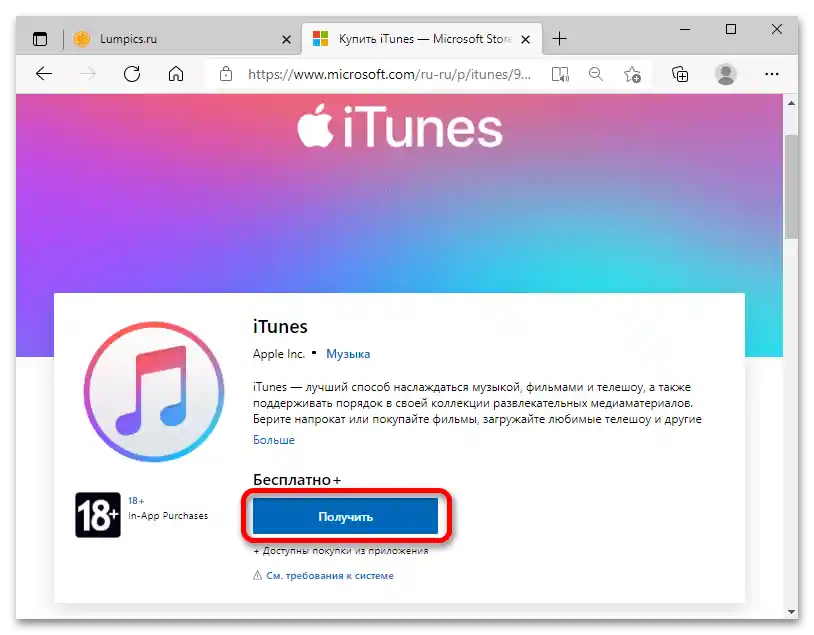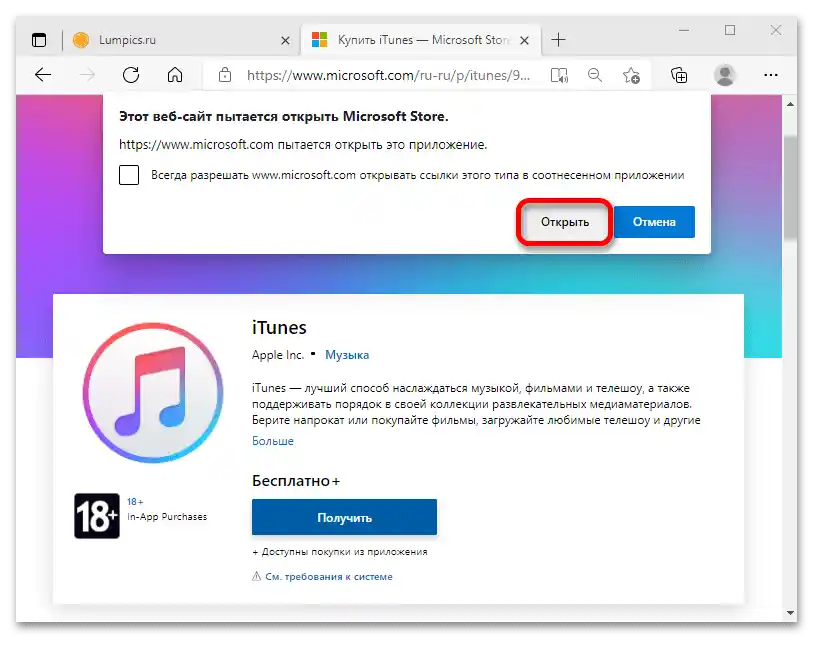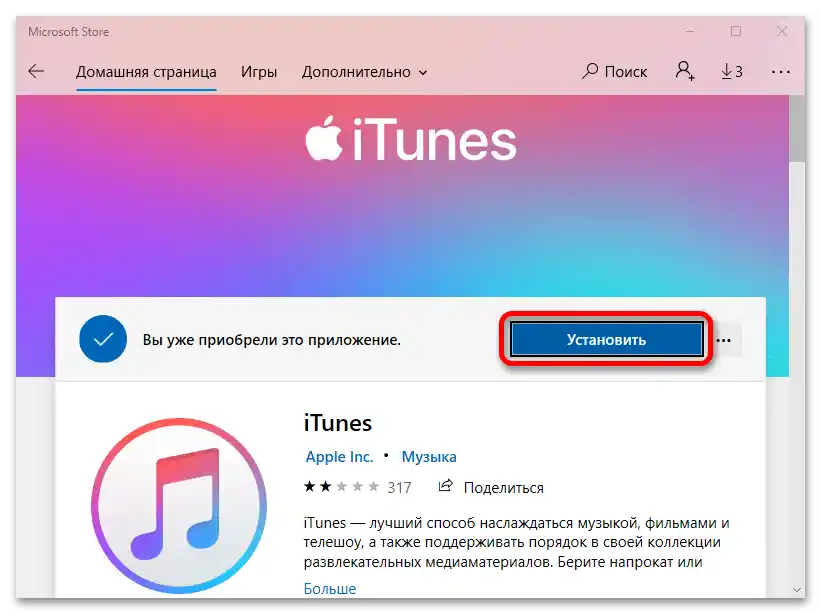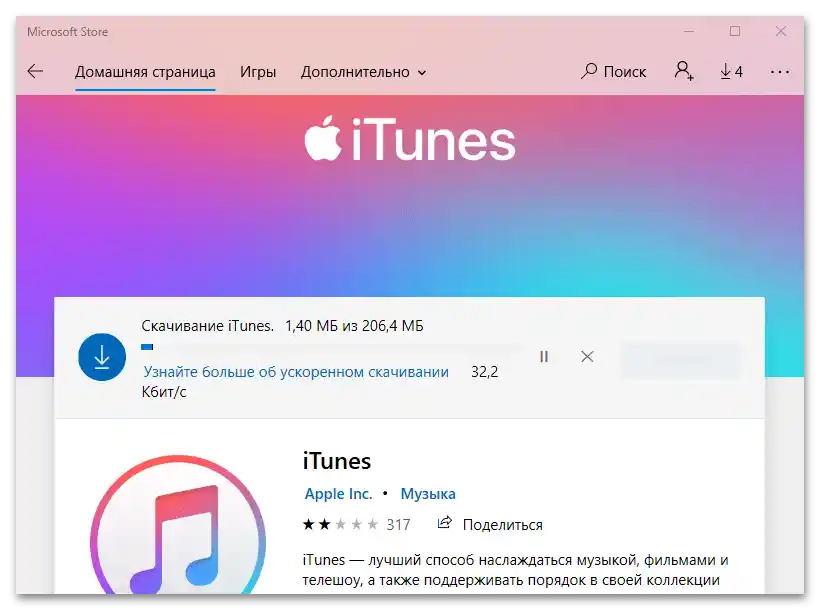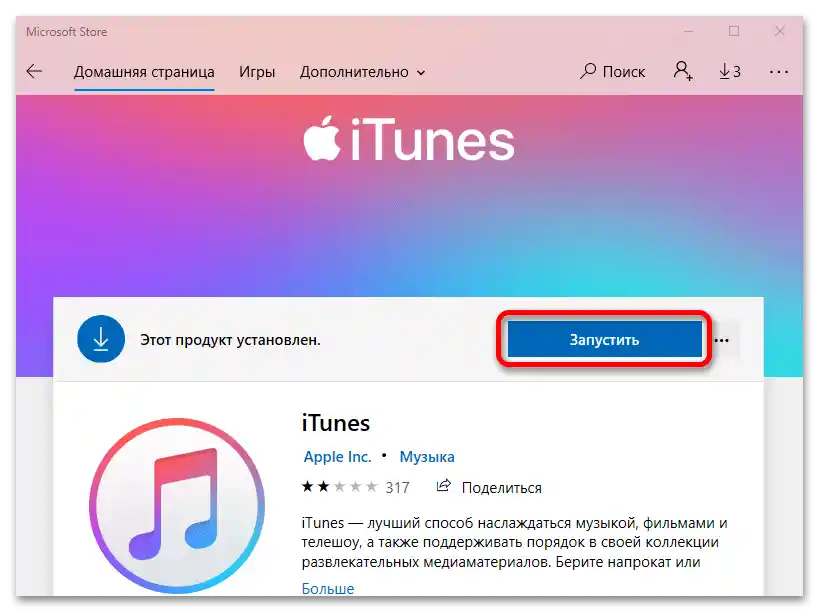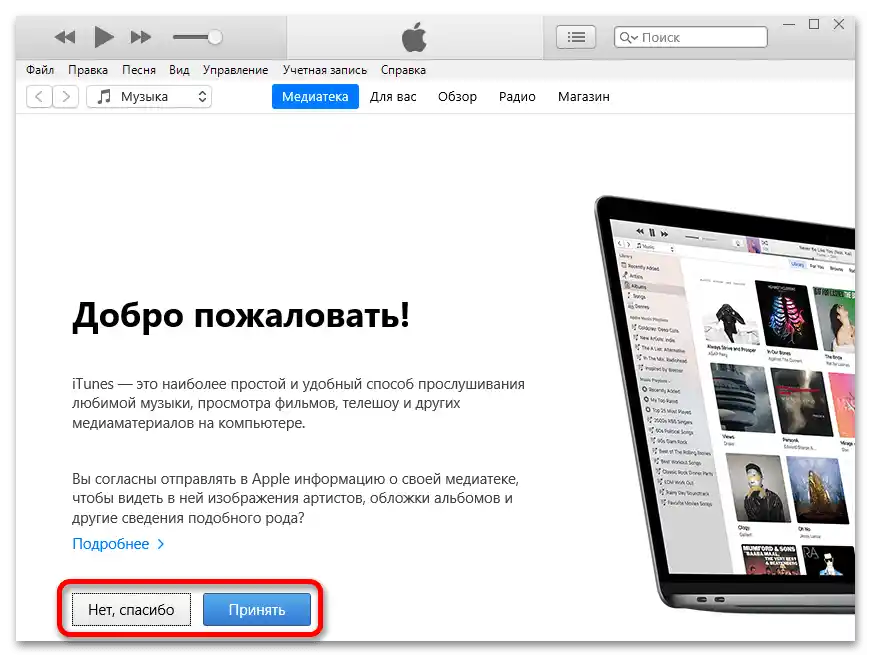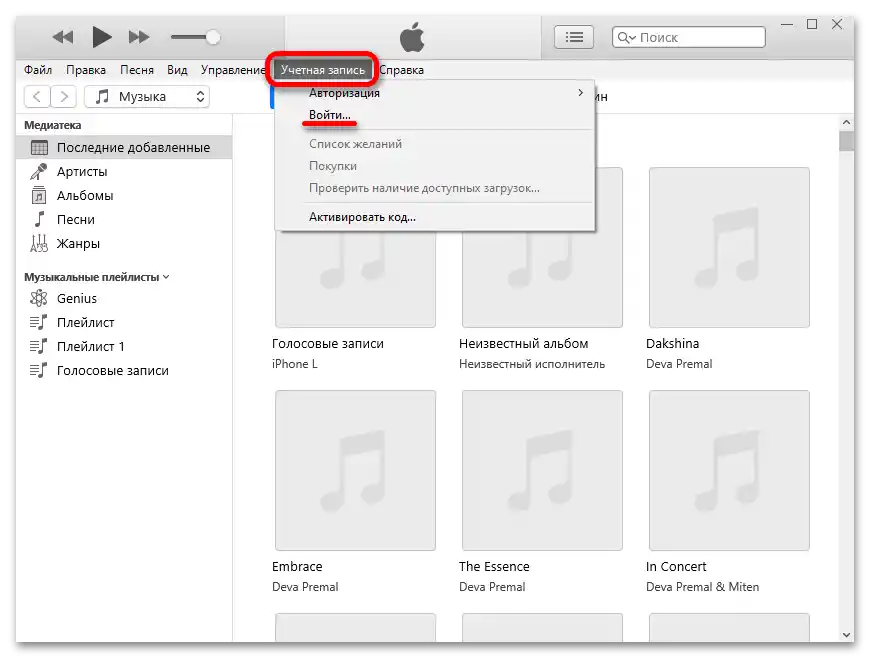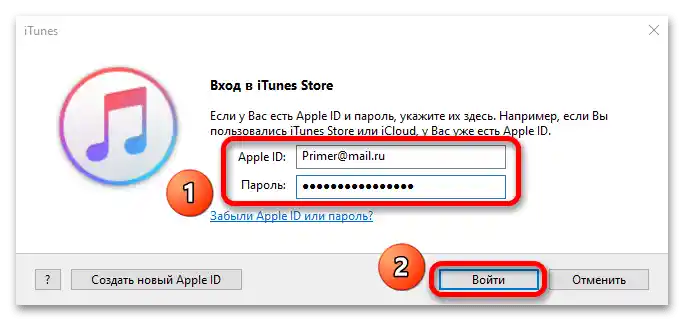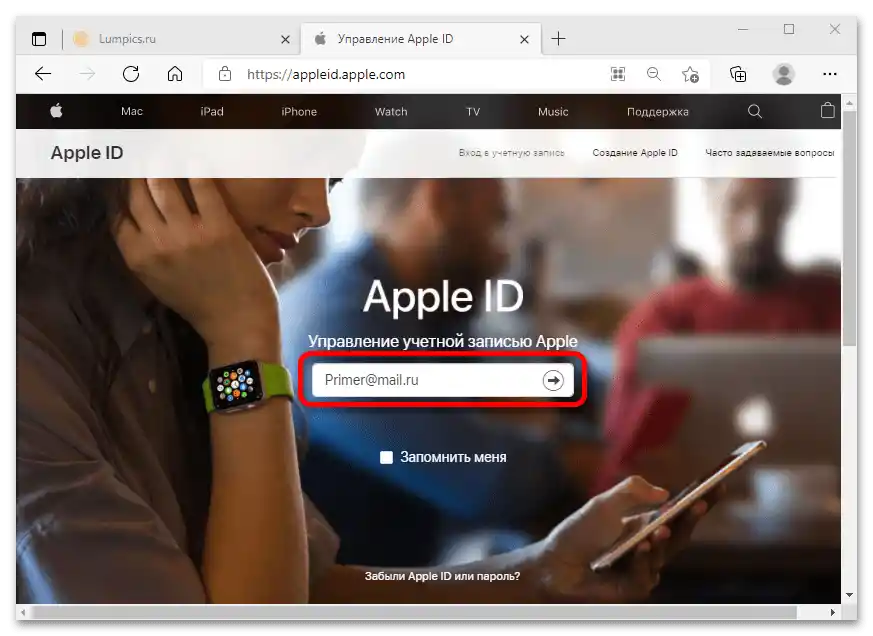Vsebina:
Način 1: Uradna stran Apple
Na spletni strani Apple lahko upravljate z vsemi nastavitvami Apple ID, prav tako kot na iPhonu ali iPadu.
- Vnesite Apple ID in kliknite na ikono s puščico.
![Kako se prijaviti v Apple ID z računalnikom_01]()
Preberite tudi: Kako izvedeti svoj Apple ID
Če pogosto dostopate do računa s tega računalnika, lahko označite "Zapomni si me", da vam ni treba vsakič ročno vnašati podatkov.
- Vnesite geslo za Apple ID in pritisnite na puščico.
- Če je vaša račun vključena dvostopenjska avtentikacija, boste na iPhone prejeli sporočilo o poskusu prijave, tapnite ga, da potrdite dejanje.
- Pritisnite "Dovoli" na telefonu.
- Na napravo bo prispel 6-mestni preveritveni koda.
- Vnesite številke v ustrezna polja na spletni strani.
- Odprl se bo popoln dostop do Apple ID. Po končanem delu z računom pritisnite gumb "Odjava".
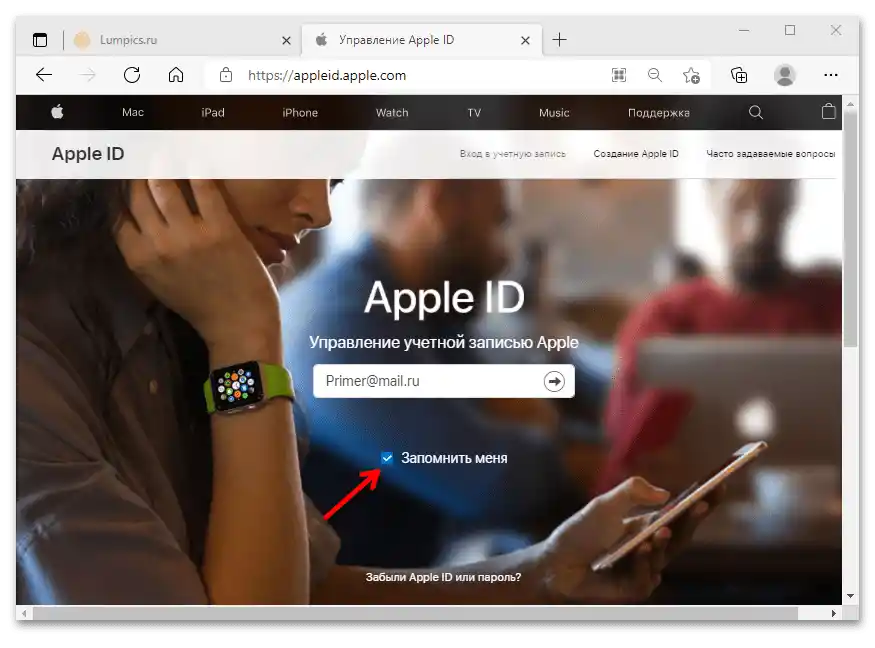
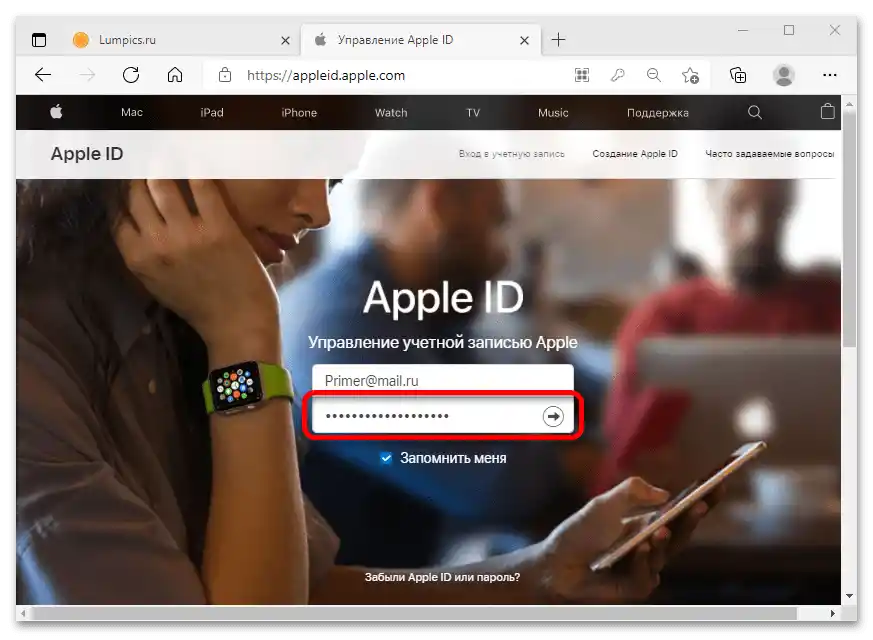
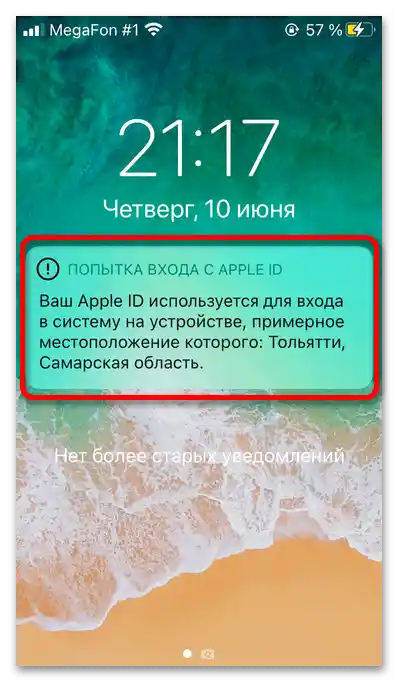
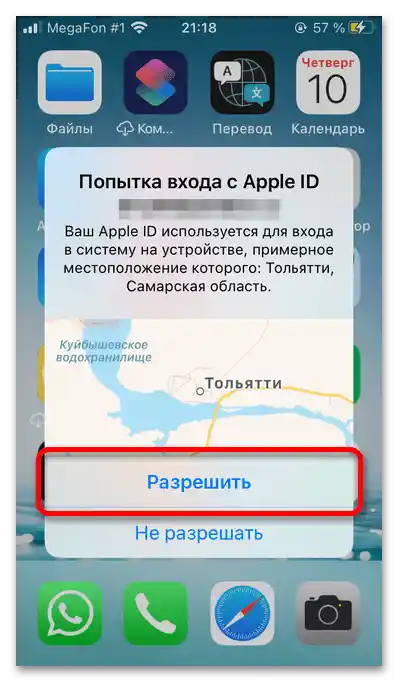
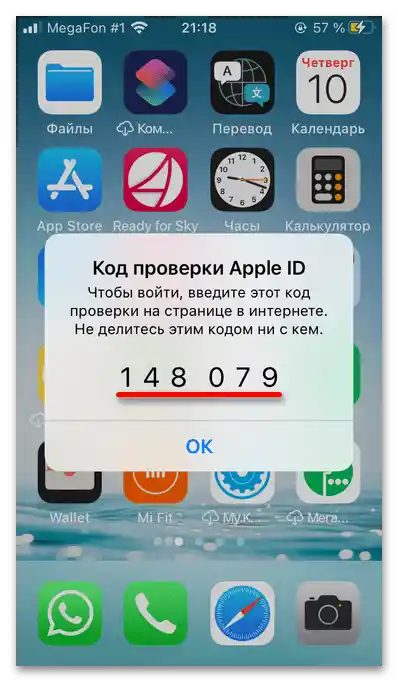
Če dvostopenjska avtentikacija ni vključena ali je SIM kartica povezana z Apple ID v pametnem telefonu z Androidom, bo preveritvena koda za prijavo prispela v obliki SMS.
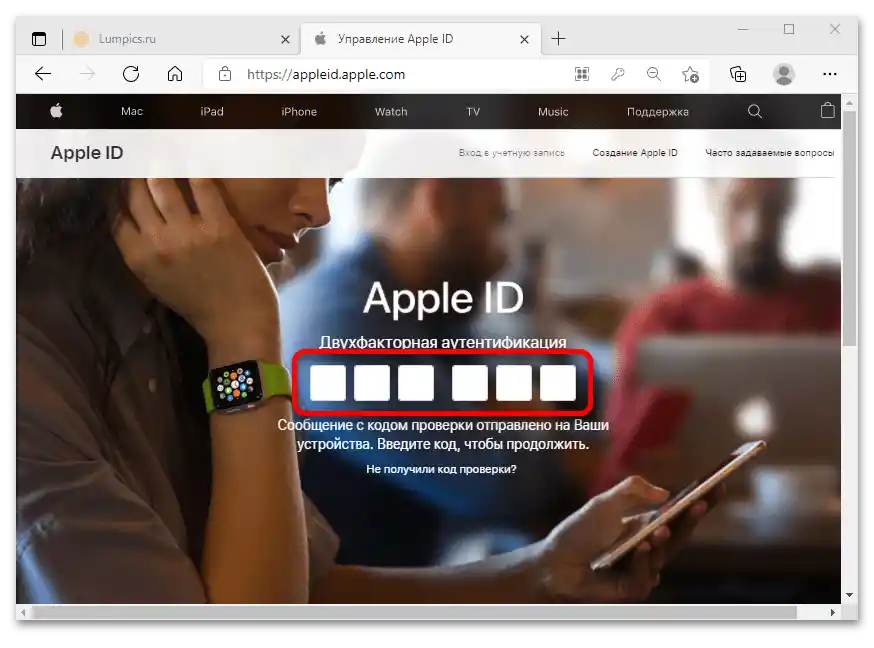
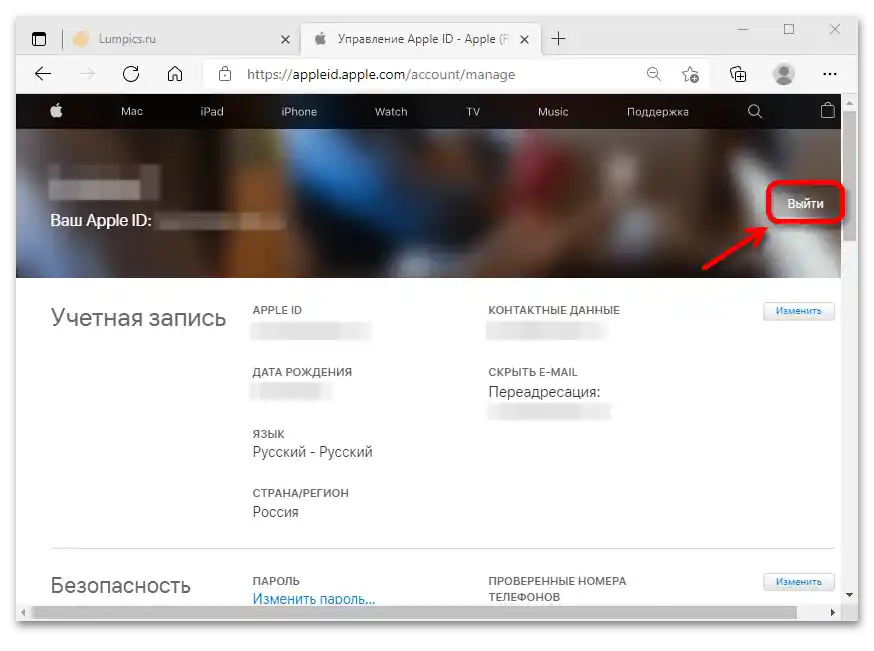
Pomembno!Če za prijavo v Apple ID uporabljate tuji računalnik, se morate obvezno odjaviti iz računa, da ne bi drugim ljudem omogočili dostopa do osebnih informacij.
Način 2: iCloud.com
V svoj Apple ID se lahko prijavite tudi preko uradne spletne strani iCloud.
- Vpišite svoj Apple ID in pritisnite ikono s puščico.
- Vnesite geslo in kliknite na enako ikono.
- Tapnite opozorilo o poskusu avtentikacije, ki bo prišlo na iPhone.
- Kliknite "Dovoli".
- Na telefon bo prišel avtentikacijski kodo.
- Vpišite prejeti kodo v polja na spletni strani in počakajte na konec preverjanja.
- Kliknite gumb "Zaupaj", če se prijavljate v iCloud s svojega računalnika in ne želite naslednjič vnašati preveritvene kode.
- Ko se odpre iCloud, kliknite na vrstico "Nastavitve računa", da odprete okno za upravljanje Apple ID.
- Kliknite "Nastavitve računa".
- Odprlo se bo okno iCloud.
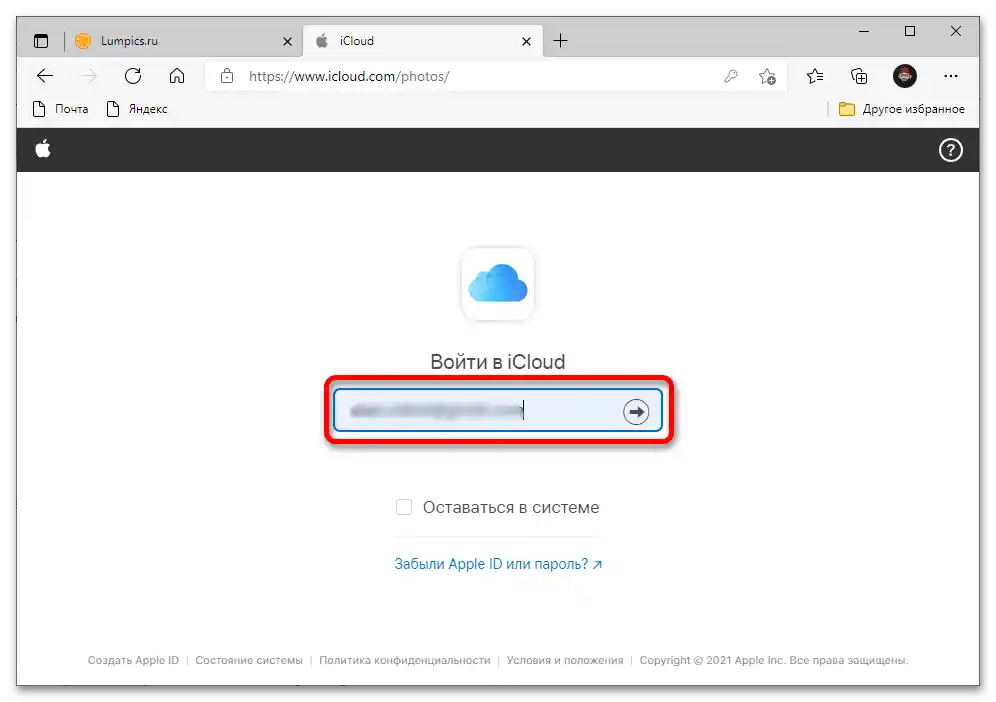
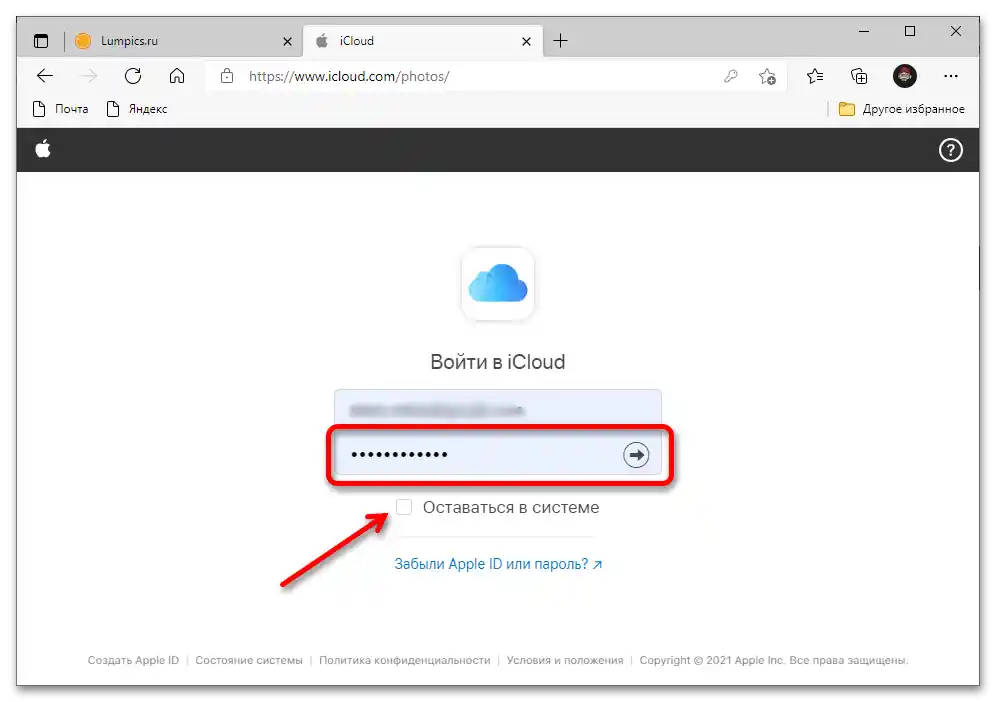
Da vam ni treba vsakič znova vnašati podatkov o računu, lahko označite "Ostani prijavljen".
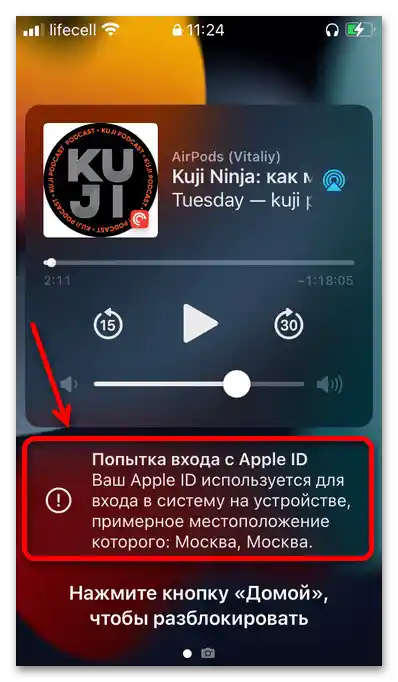
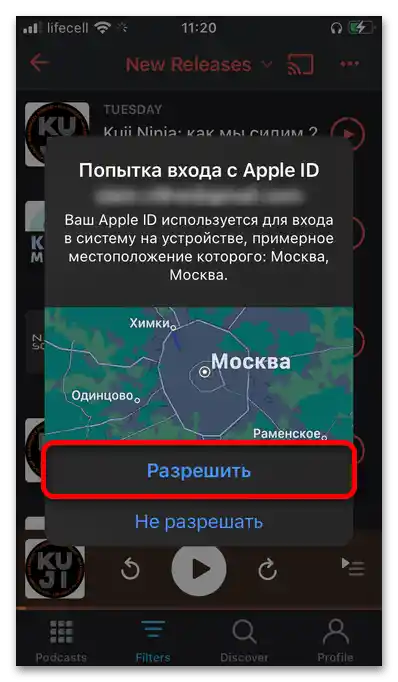
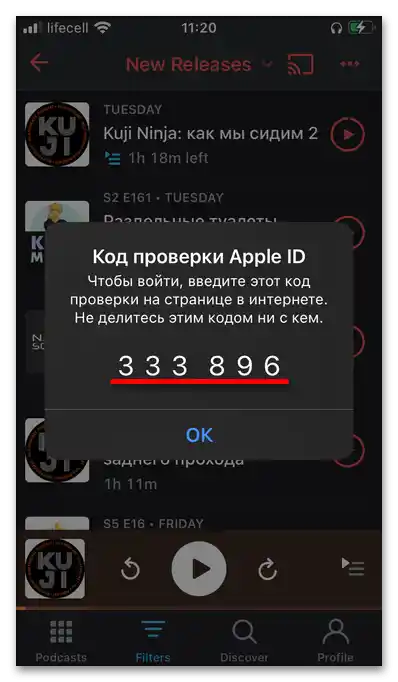
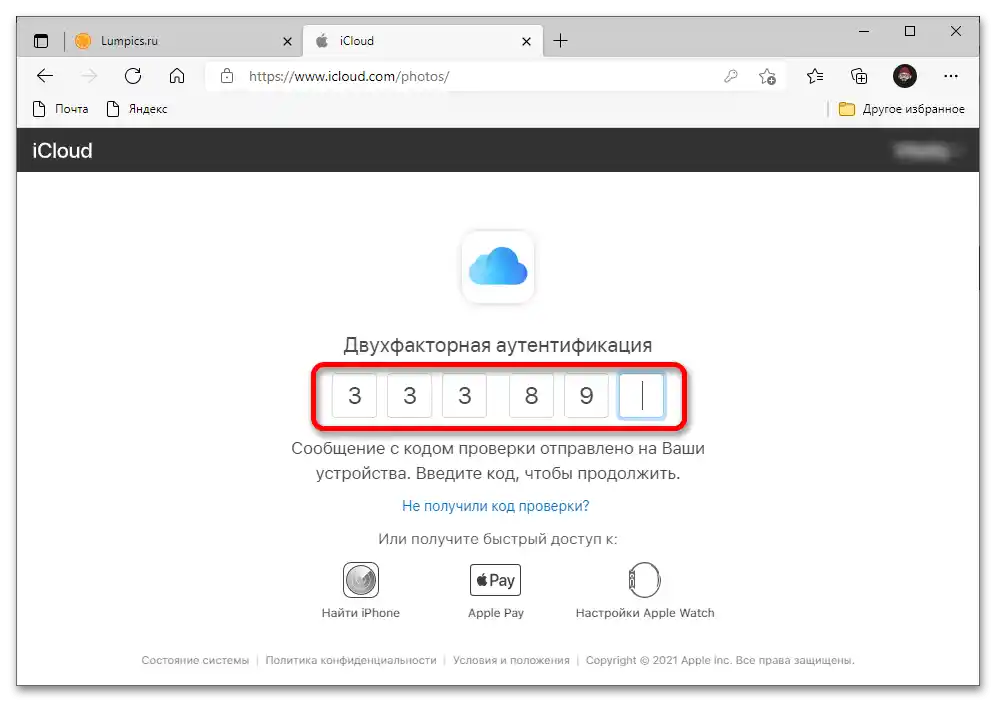
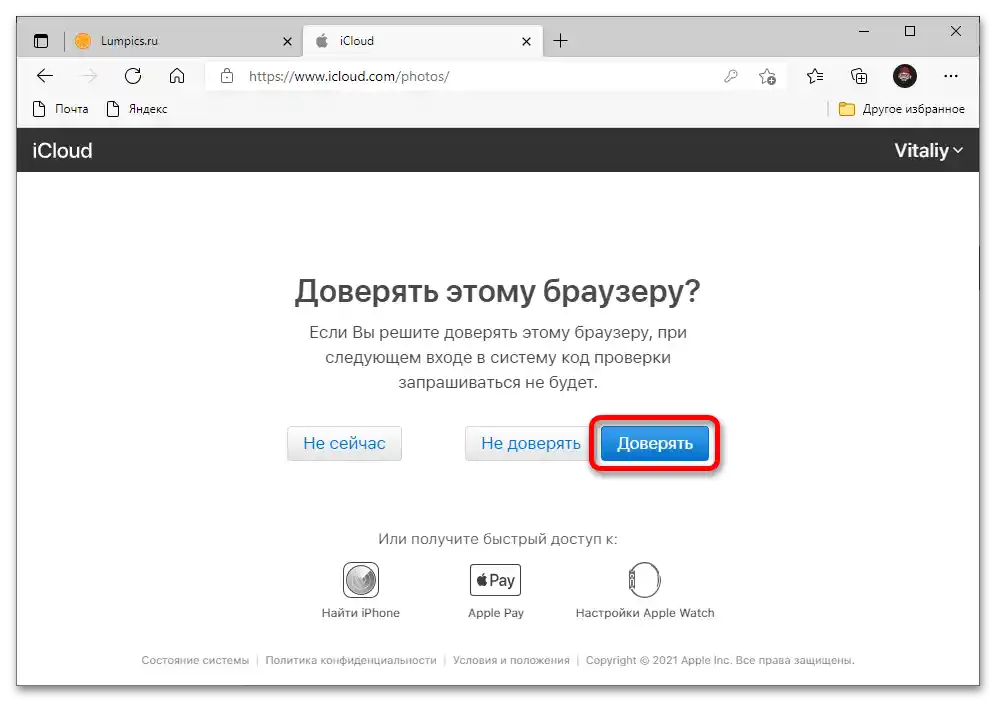
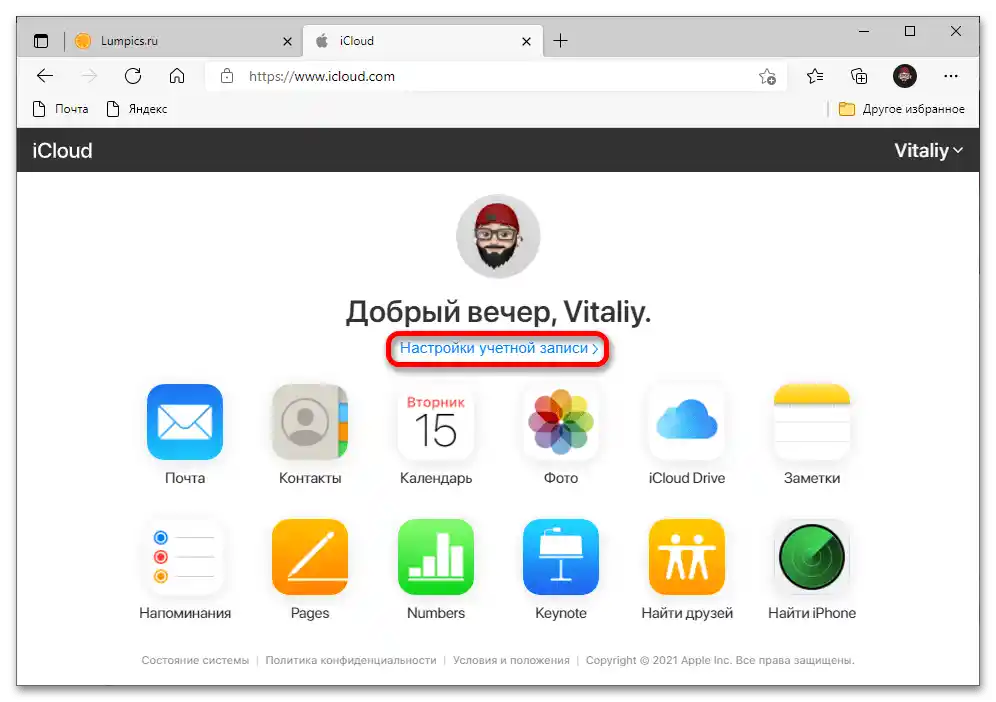
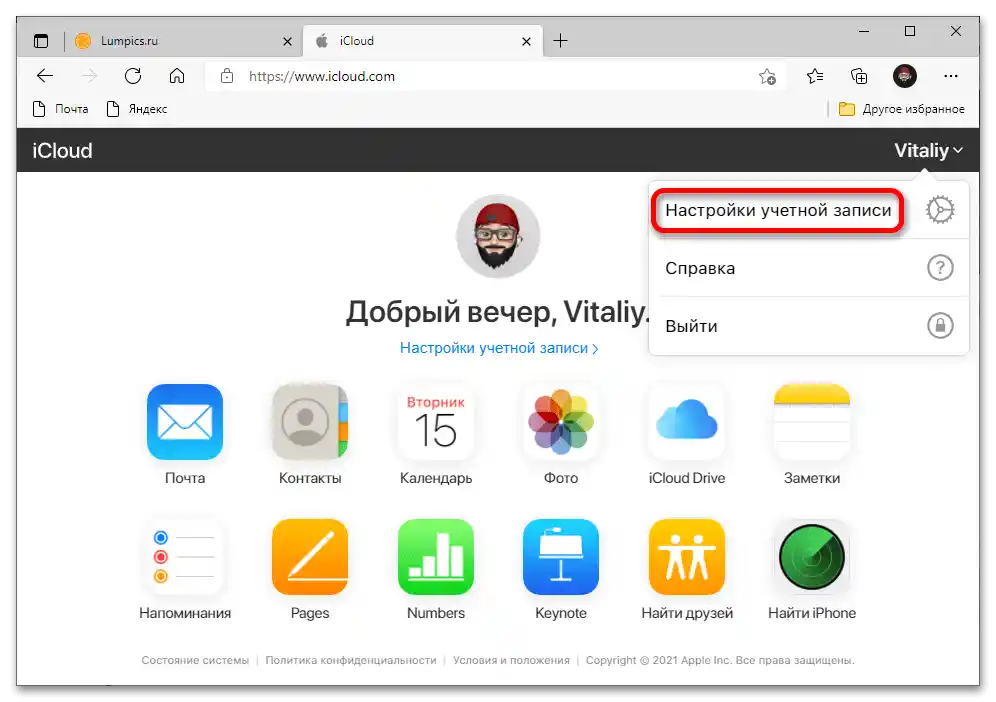
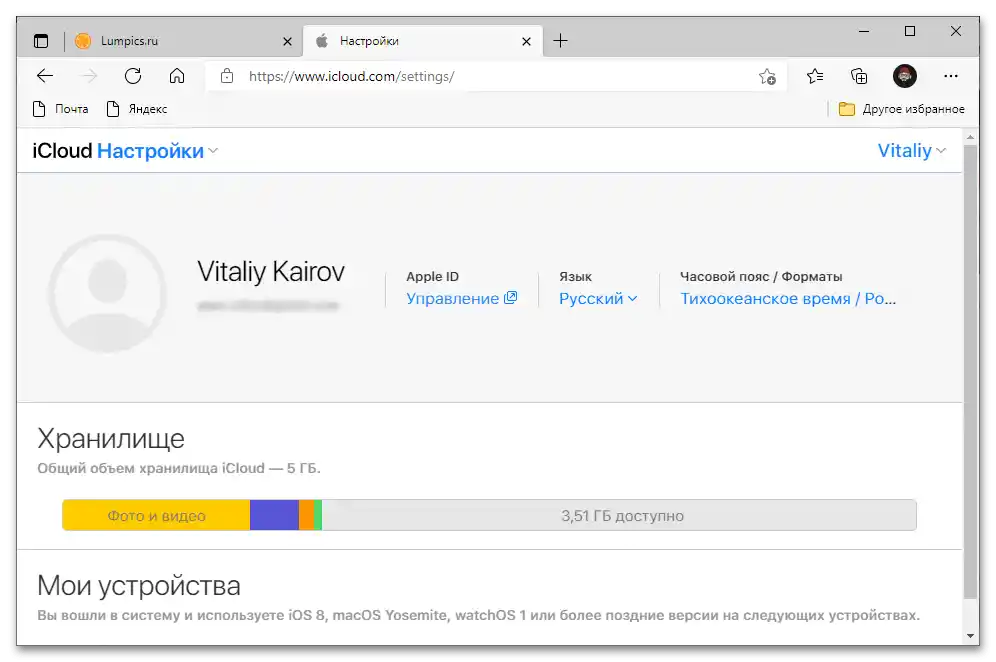
Način 3: Aplikacije za Windows
V svoj Apple ID se lahko prijavite tudi s pomočjo posebnih programov za Windows.
Možnost 1: iCloud
Uradna aplikacija iCloud omogoča dostop do nastavitev računa, fotografij, gesel, zaznamkov in vsebine iCloud Drive z računalnika.
- Kliknite na gumb zgoraj, da odprete Microsoft Store, in kliknite "Pridobi".
- Dovolite odprtje aplikacije Microsoft Store.
- Po zagonu trgovine kliknite "Pridobi".
- Počakajte na konec prenosa.
- Ko se program naloži, potrdite zahtevo za spremembo sistema — namestitev se bo začela samodejno.
- Kliknite "Zaženi".
- Vpišite svoj Apple ID in geslo.
- Kliknite "Prijavi se".
- Ko na iPhone pride opozorilo o poskusu prijave v račun, kliknite nanj, da potrdite avtentikacijo.
- Izberite možnost "Dovoli".
- Počakajte na prejem preveritvene kode.
- Vpišite te številke v oknu iCloud na računalniku.
- Seznanite se s ponudbo za pošiljanje diagnostičnih informacij in jo sprejmite (ali zavrnite).
- Odprl se bo dostop do vsebine iCloud.
- Da spremenite nastavitve Apple ID, kliknite gumb "Račun".
- Kliknite "Upravljanje Apple ID" — odprla se bo uradna spletna stran za prijavo v račun.
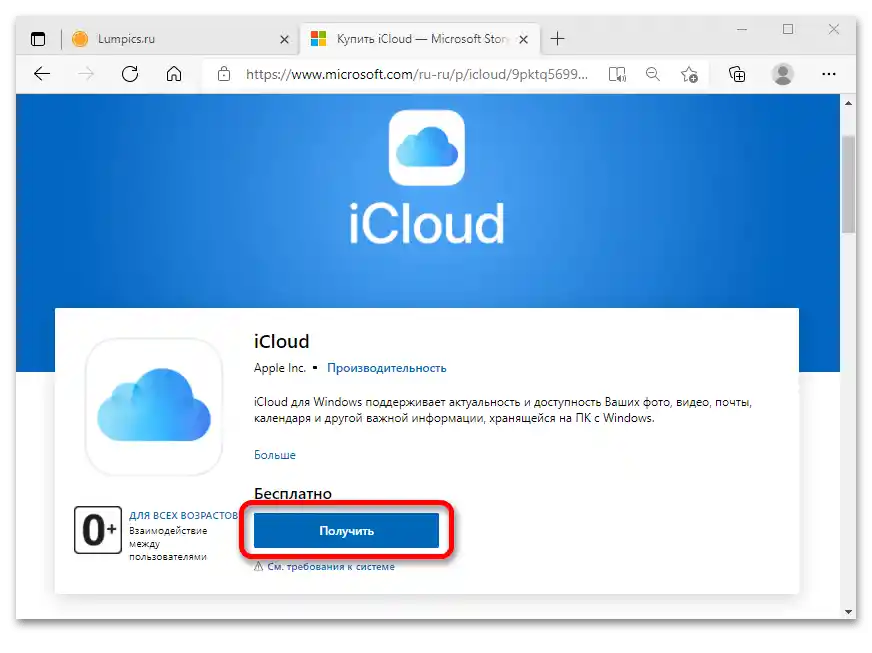
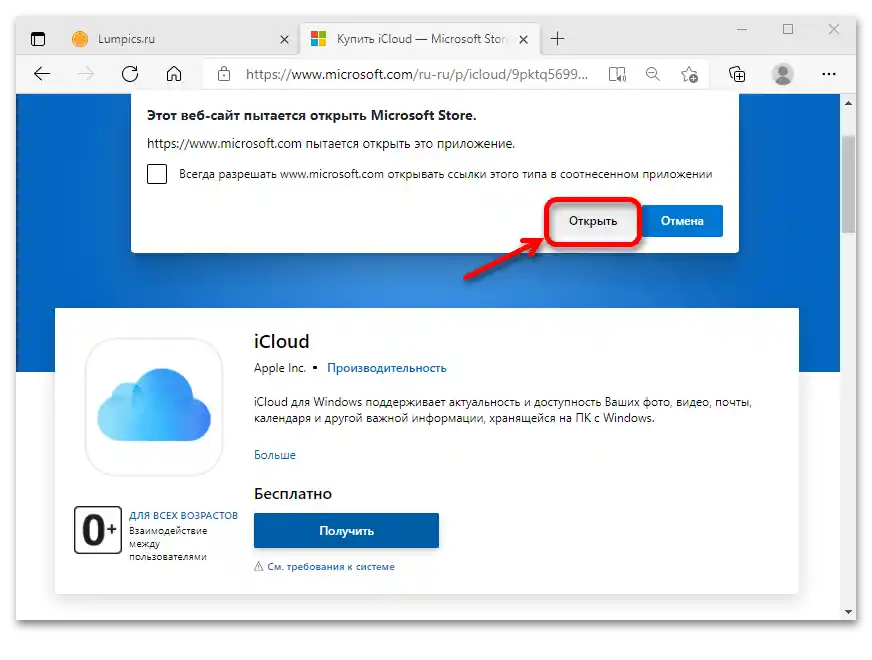
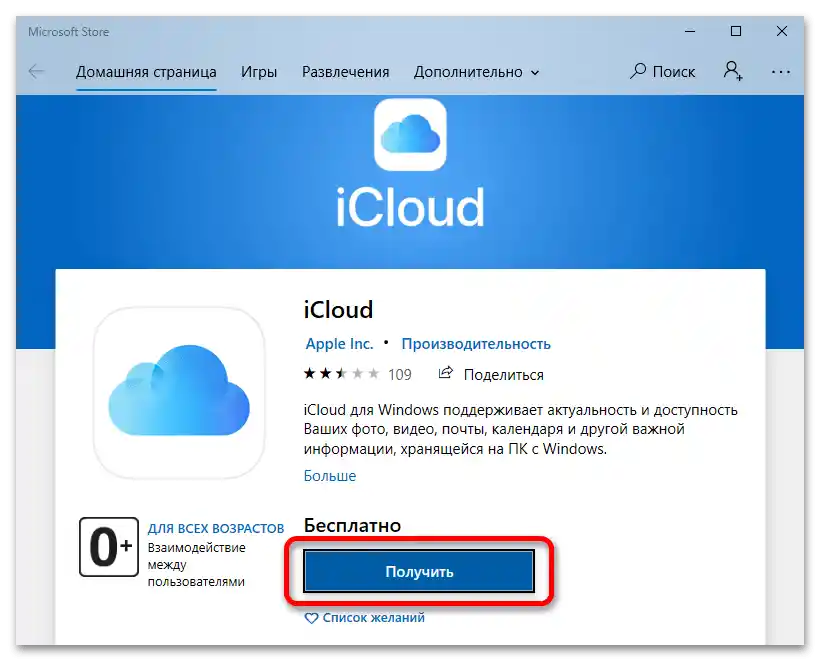
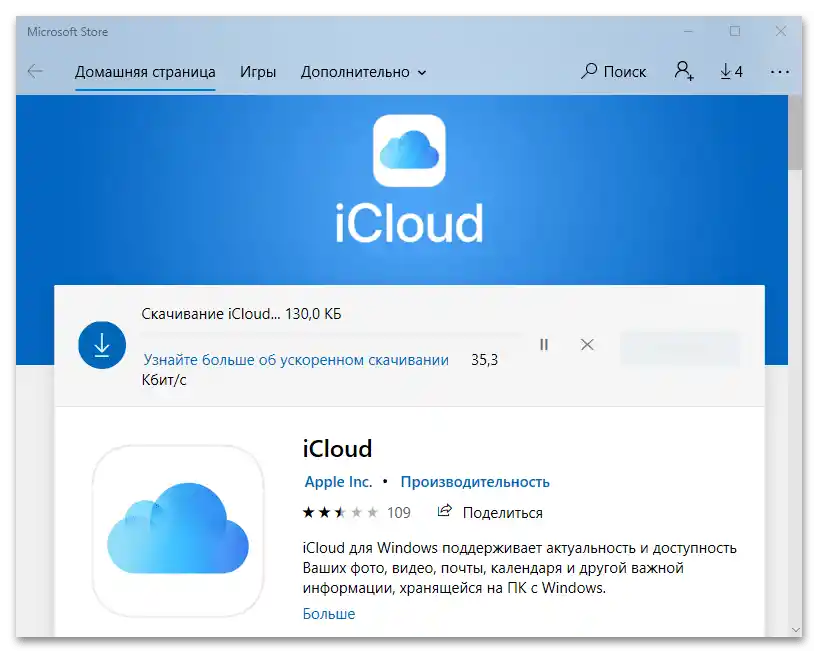
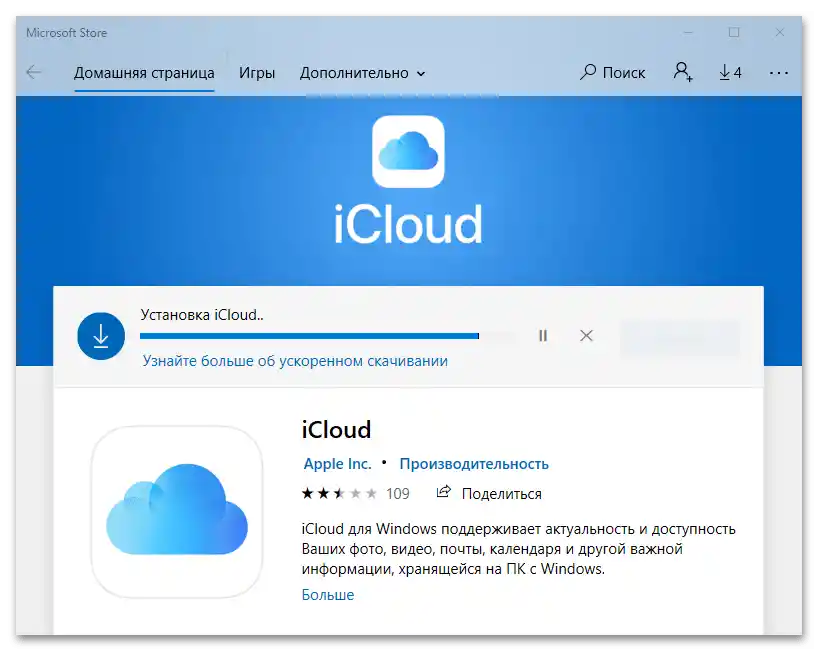
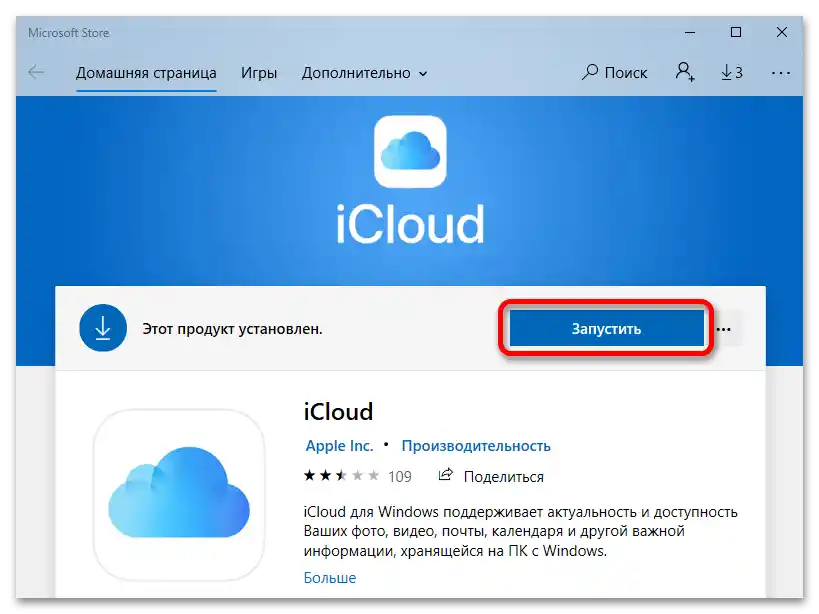
V nekaterih različicah Windows 10 trgovina ne deluje pravilno, zato, če se program ni odprl, ga zaženite iz menija "Start" (aplikacija bo v razdelku "Nedavno dodano").
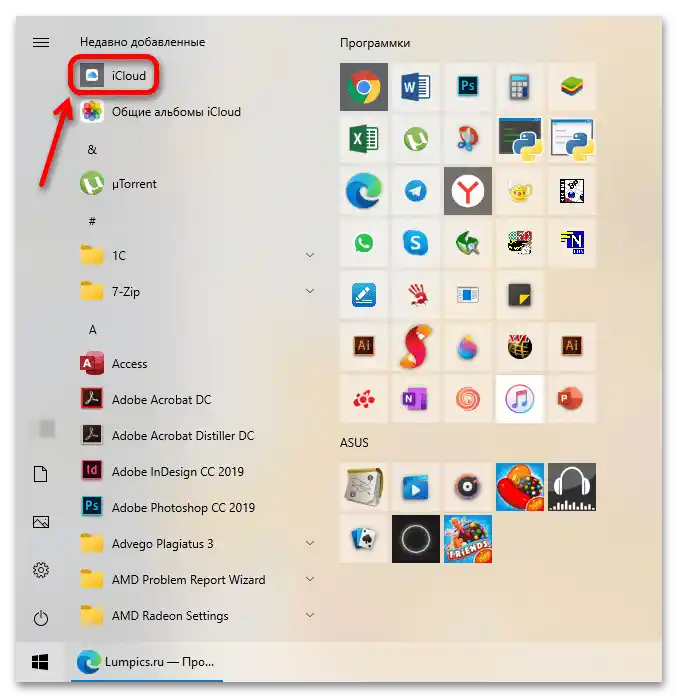
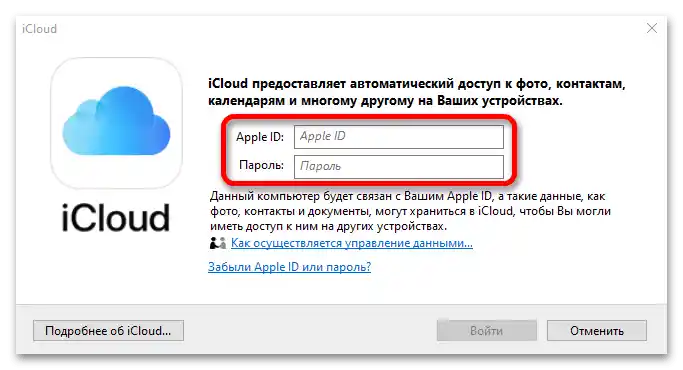
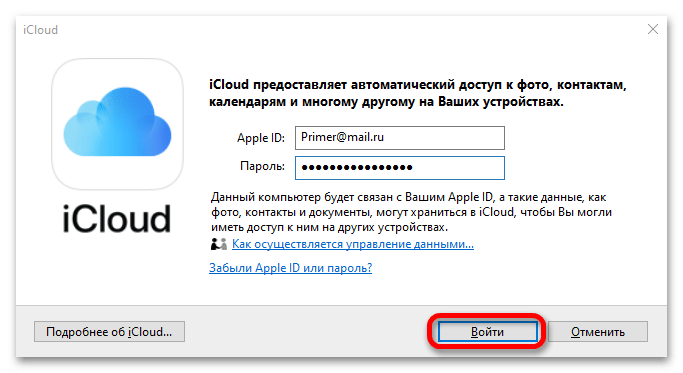
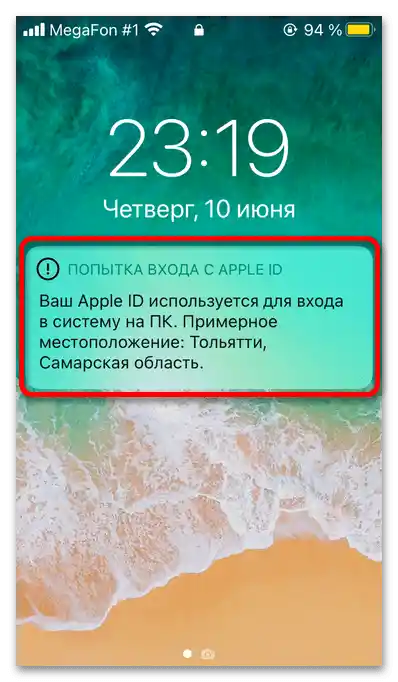
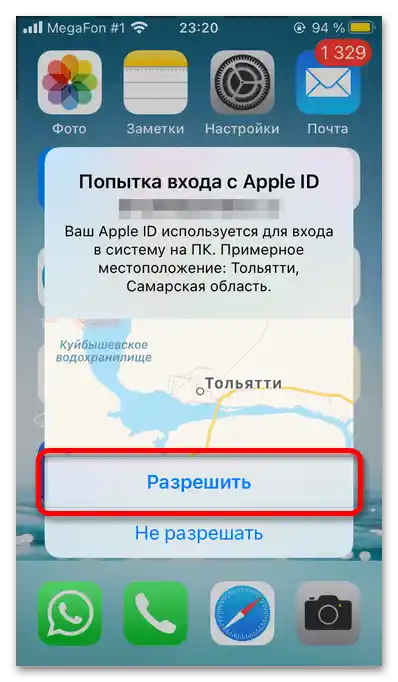
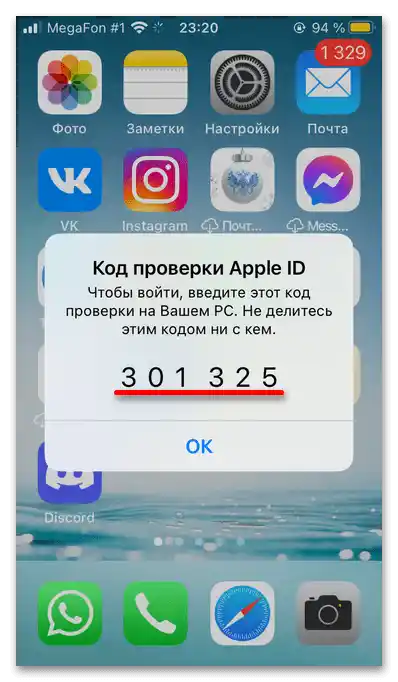
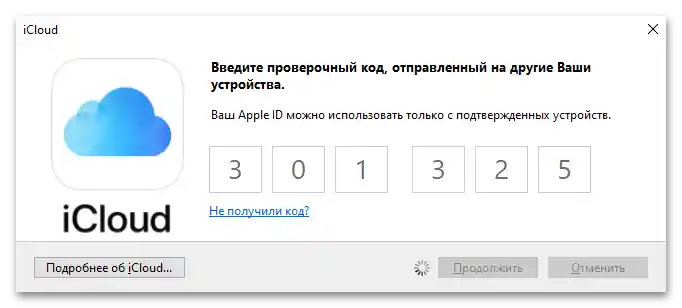
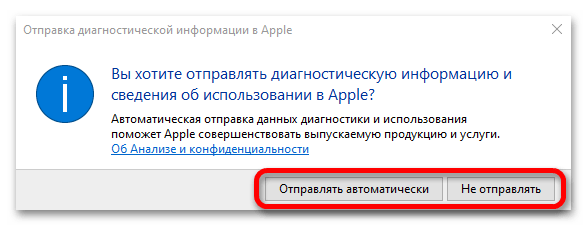
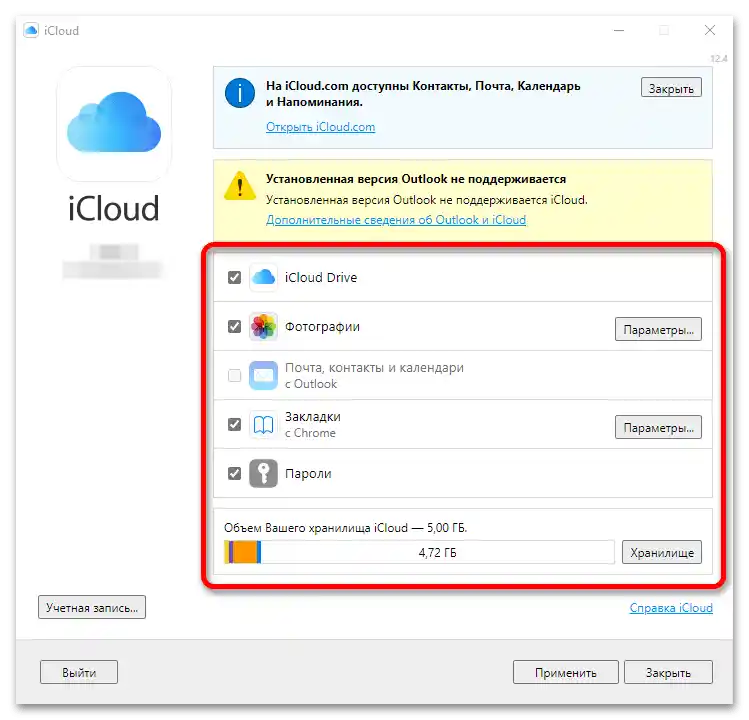
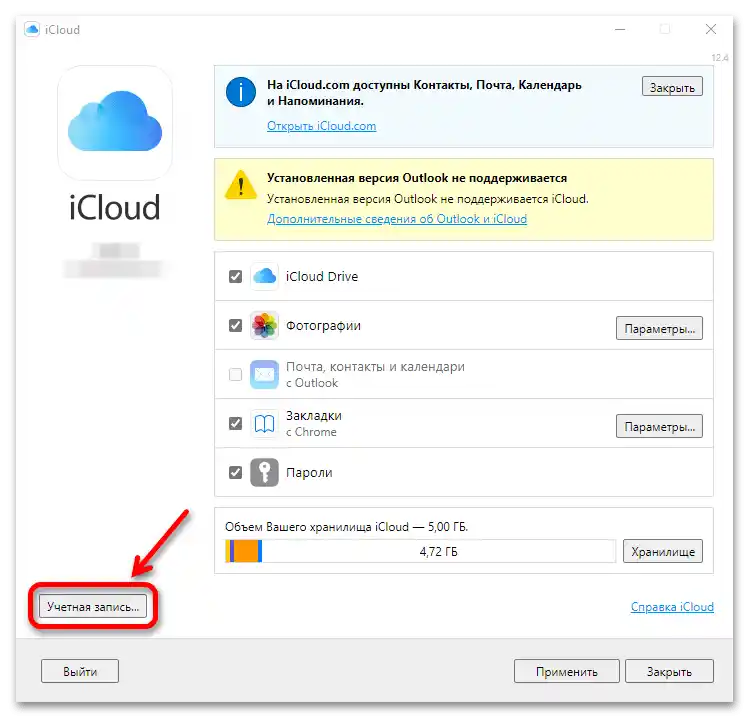
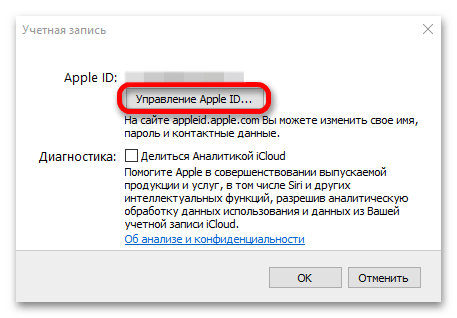
Upoštevajte!Privzeto se aplikacija iCloud doda v samodejno nalaganje. Če ne želite, da se program zažene ob vsakem vklopu računalnika, ga je treba ročno odstraniti od tam.
Podrobnosti: Kako onemogočiti samodejni zagon programov v Windows 10
Možnost 2: iTunes
Aplikacija iTunes za Windows 10 omogoča upravljanje z glasbo in videoposnetki, naloženimi na iPhone, nakupovanje ter shranjevanje varnostne kopije mobilne naprave na računalniku.
- Kliknite "Pridobiti".
- Dovolite odpiranje Microsoft Store.
- Kliknite "Namestiti".
- Počakajte, da se prenos in namestitev končata.
- Kliknite "Začeti".
- Sprejmite (ali zavrnite) ponudbo Apple za deljenje informacij o svoji mediateki.
- Da se prijavite v Apple ID, izberite razdelek "Račun" v meniju programa in kliknite na točko "Prijaviti se".
- Vnesite svoj Apple ID in geslo ter kliknite "Prijaviti se".